जिन लोगों ने टोरेंट साइटों से फिल्में डाउनलोड की हैं, वे फ़ाइल एक्सप्लोरर में Video_TS (वीडियो ट्रांसपोर्ट स्ट्रीम) फ़ोल्डर देख सकते हैं। Video_TS एक फ़ोल्डर है जिसमें डाउनलोड की गई फिल्म के लिए डीवीडी डेटा शामिल है।
फ़ोल्डर में उसके एक सबफ़ोल्डर के भीतर तीन Video_TS डेटा फ़ाइलें शामिल हैं। इस प्रकार, कुछ उपयोगकर्ता आश्चर्यचकित हो सकते हैं कि मूवी डाउनलोड करने के बाद वे डीवीडी टीएस डेटा कैसे चला सकते हैं। यहां तीन तरीके हैं जो उपयोगकर्ता विंडोज में डीवीडी वीडियो_टीएस फ़ोल्डर फ़ाइलों को खेल सकते हैं।
डीवीडी वीडियो खेलने के लिए तीन तरीके फ़ोल्डर फ़ाइलें
विधि 1: Video_TS को किसी DVD में बर्न करें
सबसे पहले, उपयोगकर्ता DVD Video_TS फ़ोल्डर को एक खाली डिस्क पर जला सकते हैं। उपयोगकर्ताओं को जलाने और डीवीडी बर्नर सॉफ़्टवेयर के लिए एक खाली डीवीडी-आरडब्ल्यू डिस्क की आवश्यकता होगी। मुफ्त डीवीडी वीडियो बर्नर सीधा है, अगर कुछ बुनियादी, विंडोज सॉफ्टवेयर के साथ डिस्क के लिए एक टीएस फ़ोल्डर को जलाने के लिए। नि: शुल्क डीवीडी वीडियो बर्नर के साथ डीवीडी के लिए एक Video_TS को जलाने के लिए नीचे दिए गए दिशानिर्देशों का पालन करें।
- सॉफ़्टवेयर के इंस्टॉलर को फ़ोल्डर में सहेजने के लिए निशुल्क डीवीडी वीडियो बर्नर पृष्ठ पर डाउनलोड बटन पर क्लिक करें।
- फिर इसे इंस्टॉल करने के लिए सॉफ्टवेयर की सेटअप फाइल खोलें।
- डीवीडी ड्राइव में एक खाली डीवीडी-आरडब्ल्यू डालें।
- सीधे नीचे स्नैपशॉट में दिखाई गई निशुल्क डीवीडी वीडियो बर्नर विंडो खोलें।
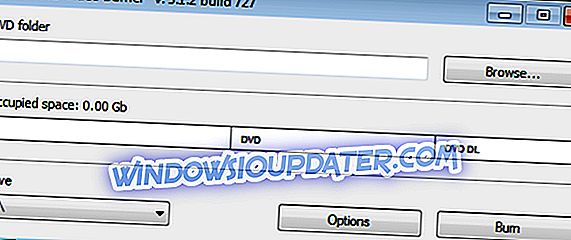
- डीवीडी में जलने के लिए Video_TS फ़ोल्डर का चयन करने के लिए ब्राउज़ बटन पर क्लिक करें ।
- ड्राइव ड्रॉप-डाउन मेनू से डीवीडी ड्राइव का चयन करें।
- फिर बर्न बटन दबाएं।
विधि 2: VLC मीडिया प्लेयर में Video_TS फ़ाइलें चलाएं
VLC उपयोगकर्ता डीवीडी में बिना जलन के Video_TS फाइल चला सकते हैं। वीएलसी मीडिया प्लेयर Video_TS प्रारूप का समर्थन करता है ताकि उसके उपयोगकर्ता डीवीडी के बिना टीएस फाइलें खेल सकें। वीएलसी उपयोगकर्ता टीएस फ़ाइलों को निम्नानुसार खेल सकते हैं।
- एक ब्राउज़र में VLC वेबसाइट खोलें।
- मीडिया प्लेयर के सेटअप विज़ार्ड को एक फ़ोल्डर में सहेजने के लिए डाउनलोड वीएलसी बटन दबाएं।
- Windows में सॉफ़्टवेयर जोड़ने के लिए VLC सेटअप विज़ार्ड खोलें।
- इसके बाद, VLC सॉफ्टवेयर लॉन्च करें।
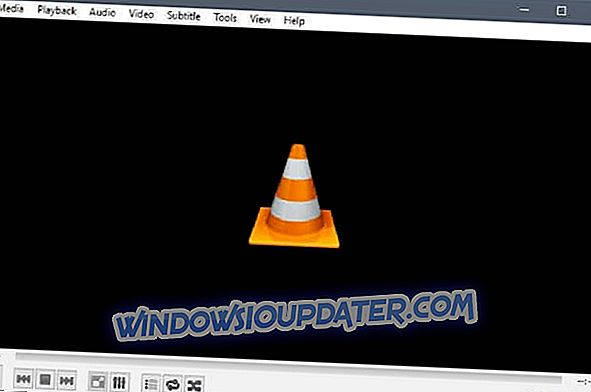
- उस मेनू को खोलने के लिए VLC विंडो के ऊपर बाईं ओर मीडिया पर क्लिक करें।
- Open Folder विकल्प का चयन करें।
- फिर VLC में आयात करने के लिए Video_TS फ़ोल्डर चुनें।
- फ़ोल्डर का चयन करें बटन दबाएँ।
- फिर वीडियो प्ले करने के लिए प्ले बटन पर क्लिक करें।
विधि 3: WinX डीवीडी के साथ MP4 के लिए एक Video_TS कन्वर्ट
हालाँकि, सभी मीडिया सॉफ़्टवेयर Video_TS प्रारूप का समर्थन नहीं करते हैं। वे उपयोगकर्ता जिन्हें मीडिया खिलाड़ियों में Video_TS फाइलें चलाने की जरूरत है जो प्रारूप का समर्थन नहीं करते हैं वे TS फ़ोल्डर को MP4 प्रारूप में बदल सकते हैं।
WinX डीवीडी फ्रीवेयर विंडोज सॉफ्टवेयर है जिसकी मदद से यूजर्स Video_TS फोल्डर को MP4 में बदल सकते हैं। यह कैसे WinX डीवीडी उपयोगकर्ताओं TS फ़ोल्डर MP4 करने के लिए परिवर्तित कर सकते हैं।
- Softpedia के WinX DVD Ripper पेज पर डाउनलोड नाउ बटन पर क्लिक करें।
- जिस सॉफ्टवेयर को डाउनलोड करना है उस फोल्डर को खोलें। Windows में सॉफ़्टवेयर जोड़ने के लिए WinX DVD इंस्टॉलर पर क्लिक करें।
- WinX DVD सॉफ़्टवेयर खोलें।
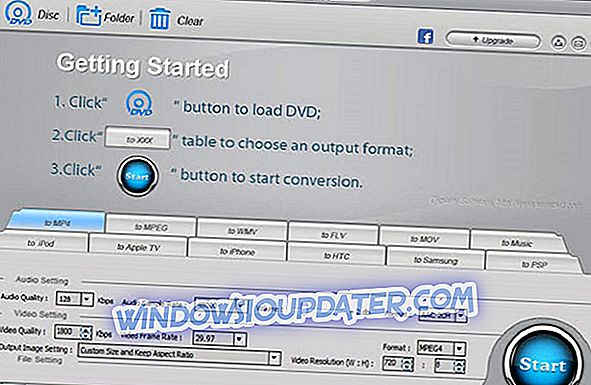
- Video_TS फ़ोल्डर का चयन करने के लिए + फ़ोल्डर बटन दबाएं।
- वीडियो_TS को परिवर्तित करने के प्रारूप के रूप में MP4 का चयन करें।
- नई MP4 फ़ाइल को सहेजने के लिए आउटपुट फ़ोल्डर चुनने के लिए ब्राउज़ बटन पर क्लिक करें ।
- Video_TS को MP4 में बदलने के लिए स्टार्ट पर क्लिक करें ।
- इसके बाद, नए MP4 के साथ खेलने के लिए एक मीडिया प्लेयर खोलें।
इसलिए उपयोगकर्ता VLC में Video_TS फाइलें चला सकते हैं, उन्हें MP4 में परिवर्तित कर सकते हैं, और उन्हें विंडोज में प्लेबैक के लिए डीवीडी में जला सकते हैं। यह सॉफ़्टवेयर गाइड कुछ बेहतरीन डीवीडी-बर्निंग सॉफ़्टवेयर के लिए और विवरण प्रदान करता है, जिसमें आप डीवीडी के साथ वीडियो सामग्री जोड़ सकते हैं।
संबंधित लेखों की जाँच करें:
- यहाँ विंडोज 10 कंप्यूटर पर VOB फाइलें कैसे खोलें
- विंडोज पीसी के लिए इन उपकरणों के साथ डीवीडी को डिजिटल फाइलों में बदलें
- उपयोग करने के लिए सबसे अच्छा क्रॉस-प्लेटफॉर्म मीडिया प्लेयर


